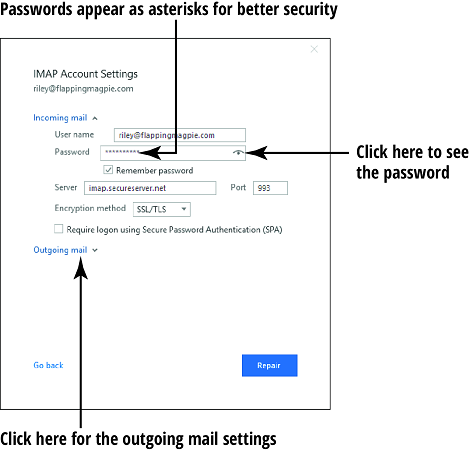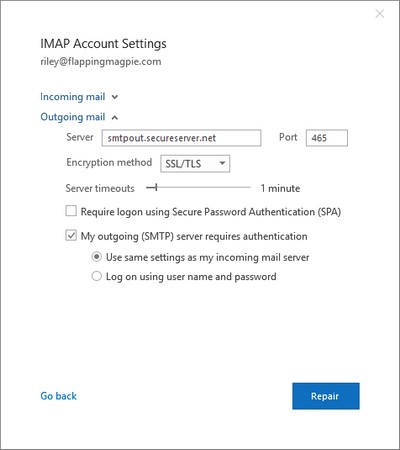Свака услуга е-поште има своје карактеристике у томе како налог мора бити подешен у Оутлоок 2019 (или било ком програму за пошту) да би се правилно слао и примао. Оутлоок 2019 може аутоматски да открије подешавања у многим случајевима, али не може увек исправно да открије сваку услугу.
Ако Оутлоок 2019 није успео да успешно пошаље пробну поруку, потребно је да решите неке проблеме. Ипак, не паничите. Није тако тешко. Ако се заглавите, увек можете позвати линију техничке подршке свог ИСП-а и добити помоћ.
Ако користите добављача е-поште заснованог на вебу, можда неће радити са Оутлоок-ом. Неке услуге имају заобилазна решења која можете да пратите да бисте их натерали да раде у Оутлоок-у ; проверите одељак за техничку подршку на веб локацији где добијате своју пошту засновану на вебу да видите да ли можете нешто да урадите.
Да бисте решили проблеме са поштом, уверите се да имате при руци следеће информације. Ако га немате, обратите се свом ИСП-у. Такође може бити доступно на веб локацији ИСП-а.
- Ваша адреса е-поште и лозинка: Ово вероватно већ имате из ранијег покушаја.
- Адреса сервера за долазну и одлазну пошту: Обе могу бити исте.
Ако користите добављача е-поште заснованог на вебу, можда неће радити са Оутлоок-ом. Неке услуге имају заобилазна решења која можете да пратите да бисте радили у Оутлоок-у; проверите одељак за техничку подршку на веб локацији где добијате своју пошту засновану на вебу да видите да ли можете нешто да урадите.
Бројеви портова сервера за долазну и одлазну пошту. (Не брините о томе шта је порт. Није важно да крајњи корисници разумеју портове. Само узмите бројеве.)
- Информације о томе који метод шифровања треба користити, ако постоји.
- Информације о томе да ли ваш сервер за долазну пошту захтева пријаву помоћу провере аутентичности безбедне лозинке (СПА) или не. (Опет, не брините о томе шта је ово; само одговорите са да или не.)
- Информације о томе да ли ваш сервер одлазне поште захтева аутентификацију: И ако јесте, да ли сервер за одлазну пошту захтева другачије корисничко име и лозинку од уобичајеног.
Наоружани свим тим информацијама, урадите следеће да бисте решили проблеме са подешавањем поште у Оутлоок 2019:
Изаберите Датотека → Подешавања налога → Подешавања налога.
Отвара се дијалог Опције налога.
Кликните на налог е-поште који желите да решите, а затим кликните на Поправи.
Појављује се исти Оутлоок дијалог.

Кликните на Напредне опције. На тај начин ће се појавити поље за потврду.
Кликните да означите поље за потврду Пусти ме да ручно поправим свој налог.
Кликните на Поправи. Отвара се дијалог Подешавања налога.
Проверите све информације у оквиру за дијалог да бисте били сигурни да одговарају информацијама које имате о свом налогу поште.
- Тип налога: Оутлоок је ово аутоматски изабрао за вас када сте првобитно подесили налог. Појављује се у наслову на врху дијалога; овде је, на пример, ИМАП.
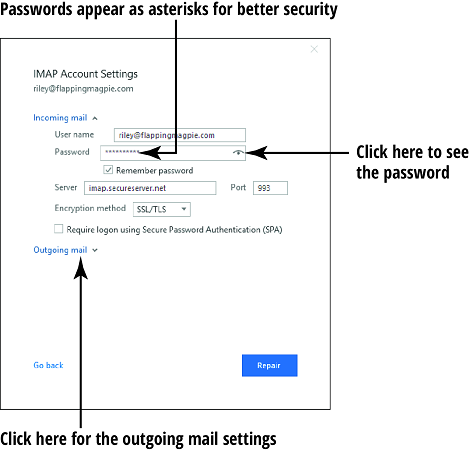
- Корисничко име: Ваша емаил адреса.
- Лозинка : Лозинка вашег налога.
- Сервер: Ово је адреса мејл сервера поменута раније. Ово добијате од свог провајдера Интернет услуга (ИСП). Можда постоје одвојене адресе сервера поште за долазну и одлазну е-пошту.
- Порт: Овај број такође долази од вашег ИСП-а.
- Метод шифровања: Ове информације такође долазе од вашег ИСП-а.
- Захтевај пријаву помоћу провере аутентичности безбедне лозинке (СПА): Ваш ИСП ће вам рећи да ли треба да означите ово поље за потврду.
Не можете да промените тип налога. Ако није у реду, мораћете да избришете тај налог из Оутлоок-а и поново га подесите, као да је нови налог. Затим када га поново подешавате, кликните на Напредне опције, а затим означите поље за потврду Дозволите ми да ручно подесим свој налог. На тај начин отвара се додатни екран за подешавање на коме можете променити тип налога.
Кликните на Одлазна пошта.
Подешавања долазне поште су скривена, а одлазне се појављују.
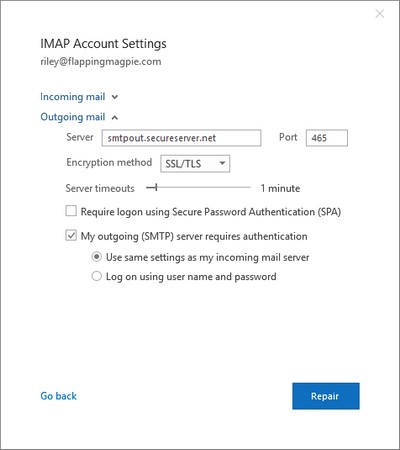
Проверите све информације у оквиру за дијалог да бисте били сигурни да одговарају информацијама које имате о свом налогу поште.
- Сервер: Ово је адреса сервера одлазне поште. Ово добијате од свог провајдера Интернет услуга (ИСП).
- Порт: Овај број долази од вашег ИСП-а.
- Метод шифровања: Ове информације такође долазе од вашег ИСП-а.
- Временска ограничења сервера: Подразумевано је 1 минут. Ако добијете поруке о истеку сервера када покушате да проверите своју е-пошту у Оутлоок-у јер ваш сервер за пошту заиста споро одговара, можете повећати ову вредност.
- Захтевај пријаву помоћу безбедне аутентикације лозинком (СПА): Ваш ИСП ће вам рећи да ли треба да означите ово поље за потврду или не.
- Мој одлазни (СМТП) сервер захтева аутентификацију: Ваш ИСП ће вам рећи које подешавање да користите.
Кликните на Поправи.
Оутлоок тестира нова подешавања и покушава да пошаље пробну поруку е-поште. Ако видите поруку Налог је успешно поправљен, спремни сте.
Ако не, контактирајте техничку подршку свог добављача услуга е-поште и сазнајте које подешавање морате да промените да би функционисало.